목차
파워포인트 사용하면서 왜 이건 안될까? 고민한적 있으시죠?
필수 옵션 세팅을 설정함으로써 여러분의 고민을 어느정도 해결할 수 있습니다. 다양한 기능이 많지만 이정도만 세팅해도 사용하는데 큰 어려움은 없습니다. 기본을 알면 파워포인트 사용이 조금 더 수월해지니 아직 설정하지 않으셨다면 시작해보시기 바랍니다.

파워포인트 일반옵션
대부분 파워포인트를 시작하면 지금까지 내가 작업해온 내용과 추천 템플릿이 가장 먼저 보여지게 됩니다. 이부분이 필요하다면 그냥 사용하시면 되지만 파워포인트 작업 화면으로 바로 시작하고 싶다면 옵션->일반->시작옵션->이 응용프로그램을 시작할대 시작화면 표시를 체크해제 하시면 됩니다.

파워포인트 맞춤법검사 해제
파워포인트에서 텍스트를 입력하다보면 텍스트 아래쪽에 빨간색으로 물결표시가 생기는 것을 보신적이 있으실겁니다. 사실 똑똑한 기능이긴 하지만 종종 맞는 단어도 틀리다며 표시가 되고 틀린 단어는 맞다고 표시되는 경우가 있습니다. 문서작업 후 최종 맞춤법은 메뉴에 있는 기능을 활용해서 진행하는 것이 편하기에 이 부분은 필요하신 분들은 설정하여 사용하시면 됩니다. 파일->옵션->언어교정에서 맞춤법 검사 및 문법검사의 메뉴 중 입력할 때 자동으로 맞춤법 검사를 해제하시면 됩니다. 2003 버전은 사용할 수 없는 기능 입니다.

파워포인트 한/영 자동 고침 해제
한글을 빨리 입력하면 영어로 바뀌고, 영어를 빨리 입력하면 한글로 바뀌는 현상을 많이 경험하셨을 겁니다. 타이핑을 할때 사실 굉장히 불편한 부분이기도 합니다. 옵션에서 설정하면 이 부분은 해결할 수 있습니다. 파일-> 옵션 -> 언어교정 -> 자동고침옵션에서 한영자동고침을 해제 하시면 됩니다.

파워포인트 하이퍼링크 없애기
파워포인트에 이메일 주소 또는 웹사이트 주소를 입력하면 푸른색으로 변하면서 밑줄이 그어지고 다른 수정을 하더라도 크게 변하지 않아서 마음에 들지 않는 경우가 많습니다. 파일->옵션->언어교정->자동고침오셥->입력할 때 자동 서식 -> 인터넷과 네티워크 경로를 하이퍼링크로 설정을 해제 하시면 됩니다.

파워포인트 저장 및 파일 글꼴 포함
파워포인트를 작업하다면 오류등의 현상으로 화면이 하얗게 변하는 경우가 있습니다. 꺼진 후 다시 열면 대부분 작업한 시점 보다 훨씬 전 시점으로 저장이 되기도 하니 이 문제를 해소하기 위해서 파일->옵션->저장->자동 복구 저장 간격을 5분으로 변경하여 사용하시를 권장합니다. 5분보다 더 짧게 하면 PC작업시 버벅되는 현상이 생기기도 합니다. 같은 메뉴에서 파일 글꼴 포함을 클릭하게 되면 작업
한 파일을 다른PC에서 작업해야 하는 경우 기본 폰트로 보여지면서 깨지는 현상을 방지할 수 있습니다. 내 PC에 다운로드 되어있는 글꼴과 다른 PC의 글꼴이 일치하지 않는다면 당황스럽게도 내가 원하는 글꼴로 표현되지 않아서 어려움을 겪기도 합니다. 이 기능은 파일마다 적용해야 하며 2003버전에는 없습니다.

파워포인트 실행취소 최대 횟수 변경
작업을 하다보면 뒤로가기 진행을 하게 되는 경우가 많습니다. CTRL + Z로 방금 작업한 사항을 취소하게 되는데 파워포인트 작업을 하다보면 어느 시전부터는 실행취소가 되지 않는 경우가 있습니다. 이 부분을 해결하기 위해서 옵션 -> 고급 -> 편집옵션 -> 실행취소 최대횟수를 150으로 변경하시면 됩니다. 기본적으로는 20회로 설정되어 있습니다. 최대가 150회 이니 뒤로가기 작업에 어려움이 없으리라 생각합니다. 역시 2003 버전에서는 기능을 사용할 수 없습니다.
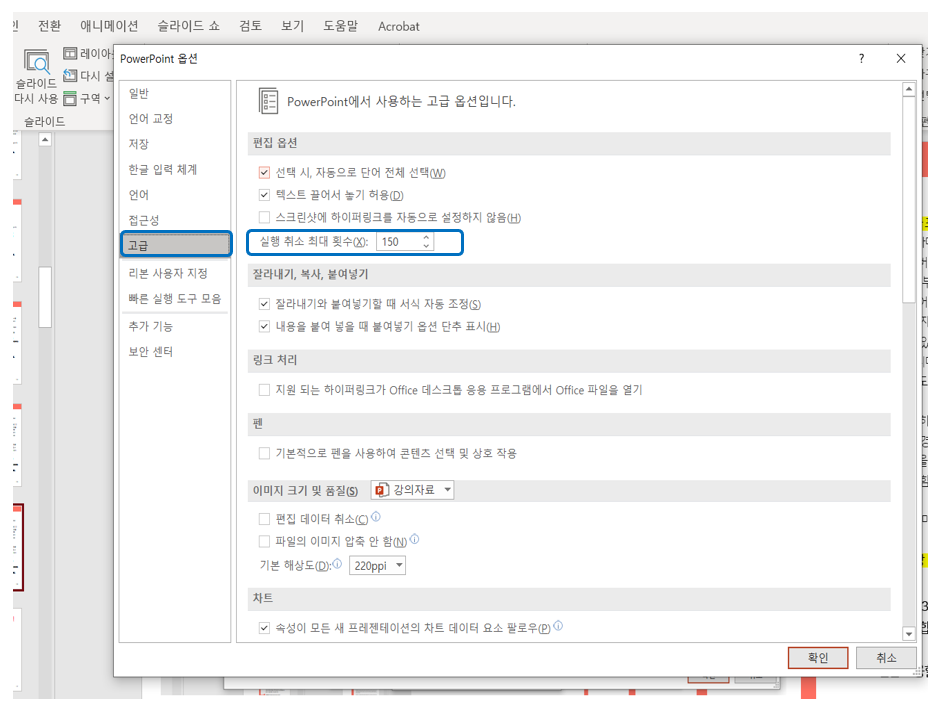
파워포인트 꼭 필요한 기능설정에 대하여
이미 알고 있으신 분들도 계시고 어려움이 해결되신 분들도 계시리라 생각합니다. 기능적인 면을 잘 설정해 두면 작업하는데 큰 도움을 받을 수 있으니 아직 설정하지 못하셨다면 이미지를 보면서 하나씩 설정해보시기 바랍니다. 다음 내용은 파워포인트 편리한 메뉴얼이란 주제로 가져오겠습니다.
'파워포인트' 카테고리의 다른 글
| 무료 파워포인트 템플릿 다양하게 활용하는 방법 (0) | 2021.11.26 |
|---|---|
| 파워포인트 슬라이크 크기 변경하기 (0) | 2021.11.23 |
| 파워포인트 글꼴 일괄 변경 MS365 사용 (0) | 2021.11.22 |
| 파워포인트 MS365 사용하면 편리한 메뉴 (0) | 2021.11.20 |
| 파워포인트 MS 365 vs 일반 버전 (0) | 2021.11.19 |